
Erschließung des Potenzials von Huawei: Ein umfassender Leitfaden zum Rooten

Huawei-Smartphones werden immer beliebter und bieten Huawei-Fans immer wieder großartige Funktionen. Sie können jedoch bestimmte Apps, die mit Ihrem Telefon geliefert werden, nicht wie einen eigenen Browser deinstallieren, anstatt einen von Ihnen bevorzugten Browser wie Chrome zu verwenden. Sie können möglicherweise Apps und persönliche Daten sichern, aber Sie können System-Apps und deren Daten nicht sichern, um wirklich alles auf ein neues Gerät zu übertragen. Sie sind kurz davor, die vollständige Kontrolle über ein Gerät zu haben, das Sie besitzen. Das ist der Hauptgrund, warum sich immer mehr Huawei-Benutzer dafür entscheiden, ihre Huawei-Geräte zu rooten.
Verwandter Artikel: Wie überprüfe ich den Android-Root-Status?
Was können Sie nach dem Rooten von Huawei-Geräten tun?
Wenn Sie Ihre Telefone rooten, können Sie benutzerdefinierte ROMs flashen, bei denen es sich um alternative Versionen von Android handelt, die Ihnen "Root"-Zugriff auf alle Funktionen Ihres Telefons geben. Noch wichtiger ist, dass es den Zugriff auf Daten sowohl auf Ihrer internen Speicherkarte als auch auf Ihrer externen SD-Karte ermöglicht. Dies kann für manche Menschen einschüchternd sein, da diejenigen, die mit einer solchen Technologie nicht vertraut sind, Angst haben können, wichtige auf Ihrem Gerät programmierte Funktionen zu löschen. Zu den Vorteilen des Rootens Ihres Telefons kann jedoch der Zugriff auf erstaunliche, kostenlose Apps gehören, die nur auf gerooteten Geräten funktionieren.
Aber es gibt viele Android-Rooting-Risiken , denen Sie sich stellen sollten. Nachdem Sie diese Risiken kennengelernt haben, müssen Sie die folgenden Maßnahmen ergreifen, um die Daten Ihres Huawei-Telefons zu schützen.
Aktionen, die Sie ausführen müssen, bevor Sie mit dem Rooten beginnen
Aktion eins: Sichern Sie Ihr Huawei-Telefon vor dem Rooten. Sie können ein Backup Ihres Huawei-Geräts erstellen, indem Sie ein effizientes Huawei-Backup-Tool verwenden - Coolmuster Android Assistant.
Maßnahme zwei: Sie müssen sicherstellen, dass sich Ihr Gerät während des Vorgangs einschaltet, daher sollten Sie sicherstellen, dass es zu mindestens 60 % aufgeladen ist.
Aktion drei: Aktivieren Sie das USB-Debugging auf Ihrem Huawei-Telefon. Wenn Sie nicht wissen, wie das geht, können Sie sich darauf beziehen: So aktivieren Sie das USB-Debugging auf einem Android-Telefon.
Aktion vier: Besuchen Sie die offizielle Huawei-Website und laden Sie die richtigen Treiber für Ihr Gerät herunter.
Zunächst sollten Sie die beiden Apps herunterladen und auf Ihrem Gerät installieren:
TWRP (https://twrp.me/) - Helfen Sie Android-Benutzern, 3rd-Party-Anwendungen und Firmware auf ihren Geräten zu installieren.
Odin (https://odindownload.com/)
Schritt 1. Drücken Sie gleichzeitig die Ein-/Aus-Taste, die Home-Taste und die Leiser-Taste, um Ihr Huawei-Telefon in den Bootloader-Modus zu versetzen. Verwenden Sie dann ein USB-Kabel, um das Gerät an den Computer anzuschließen.
Schritt 2. Starten Sie das installierte Odin auf dem Computer und es werden die heruntergeladenen Huawei-Treiber identifiziert. Wenn Sie eine Meldung mit der Meldung "Hinzugefügt" sehen, herzlichen Glückwunsch! Die Verbindung ist erfolgreich.
Schritt 3. Wählen Sie die Option "AP" und wählen Sie die Image-Datei "TWRP" von der Programmoberfläche. Danach können Sie auf die Schaltfläche "Start" klicken, um die TWRP-Wiederherstellung auf Ihr Telefon zu flashen.
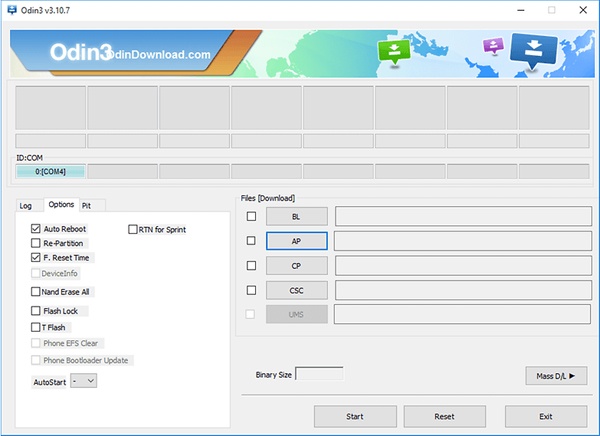
Schritt 4. Nach den oben genannten Vorgängen wird ein neues Fenster mit der Meldung "PASS" im Hauptmenü angezeigt, was bedeutet, dass die TWRP-Wiederherstellung erfolgreich geladen wurde. Jetzt müssen Sie SuperSU herunterladen, entpacken und die SuperSU-Zip-Datei auf Ihr Telefon kopieren.
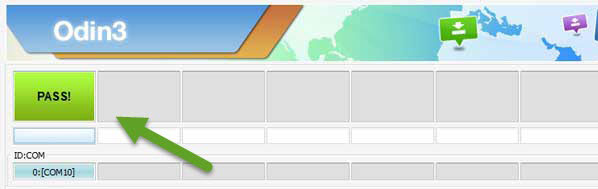
Schritt 5. Jetzt können Sie Ihr Gerät vom Computer trennen und in den Wiederherstellungsmodus versetzen, indem Sie gleichzeitig die Home-, Power- und Lauter-Taste drücken.
Schritt 6. Kehren Sie zum TWRP-Hauptmenü zurück und suchen Sie die Schaltfläche "Installieren". Tippen Sie darauf und wählen Sie die SuperSU-Zip-Datei aus.
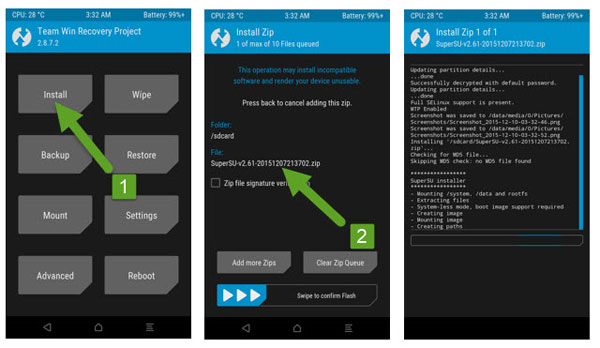
Schritt 7. Wenn der Flashvorgang beendet ist, können Sie Ihr Huawei-Telefon neu starten und haben jetzt alle Root-Rechte.
Verwandte Artikel:
Beste Android-Rooting-Software zum Rooten von Android mit/ohne Computer